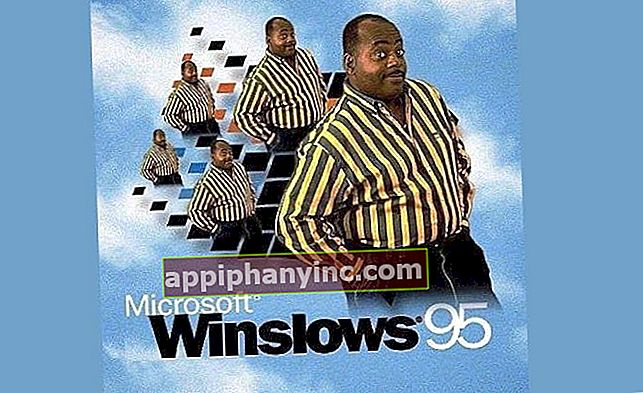Puhelimesi: Microsoftin sovellus soittamaan tietokoneelta

Microsoftin Android-puhelimesi -sovelluksen avulla voit tarkastella matkapuhelimesi valokuvia, ilmoituksia ja viestejä suoraan Windows-tietokoneelta. Joukko ominaisuuksia, jotka eivät ole ollenkaan huonoja, mutta joita on valtavasti vahvistettu sisällyttämällä uusi toiminto, joka nyt antaa meille mahdollisuuden sekä soittaa että vastaanottaa puheluja suoraan tietokoneelta. Kaikki tämä tarvitsematta koskettaa matkapuhelinta ollenkaan.
Tämän hyödyllisyyden hyödyntämiseksi meidän on täytettävä vain 2 vaatimusta. Toisaalta tarvitsemme PC: n, jossa on Windows 10, joka sisältää toukokuun 2019 päivityksen (tai uudemman), ja toisaalta Android 7.0: n tai uudemman älypuhelimen.
Vaihe # 1: Asenna sovellus «Puhelimesi» matkapuhelimelle ja tietokoneelle
Tietokone tai kannettava tietokone ja älypuhelin yhdistetään lataamalla sovellus "Puhelimesi" (Puhelimeni, englanniksi) sekä Androidissa että sen Windows-versiossa (joissakin järjestelmissä se on jo valmiiksi asennettu vakiona).
- Android: Lataa "Puhelimesi" Google Play Kauppa.
- Windows: Lataa Windows 10: n "Puhelimesi" -ohjelma Microsoft Store.
Synkronoinnin onnistuminen edellyttää, että olemme kirjautuneet tietokoneeseen Microsoft-tilillä. Jos emme ole varmoja, voimme tarkistaa, mikä on aktiivinen tiliEtusivu -> Asetukset (rataskuvake) -> Tilit”.

Samoin kun asennamme sovelluksen Androidiin, meidän on myös varmistettava, että kirjaudumme sisään samalla Microsoft-tililläja että annamme sovellukselle kaikki pyydetyt käyttöoikeudet (yhteystiedot, puhelut, multimedia, taustalla juokseminen jne.).

Vaihe 2: Synkronoi puhelin tietokoneen kanssa
Nyt kun olemme kirjautuneet sisään, molemmat laitteet ovat valmiita puhumaan keskenään. Kun olemme varmistaneet, että sekä tietokone että matkapuhelin ovat yhteydessä samaan wifi-verkkoon Avaamme Puhelimesi -sovelluksen Windowsissa.

Tällä hetkellä ohjelma yrittää lähettää ilmoituksen älypuhelimeen, ja näemme viestin "Salli yhteys”Että meidän on valtuutettava. Jos kaikki on mennyt oikein, näemmeKaikki on valmis" näytöllä.

Tässä vaiheessa meidän pitäisi pystyä käyttämään puhelimen valokuvia, ilmoituksia ja tekstiviestejä tietokoneelta. Näemme myös merkintäkuvakkeen, josta voimme soittaa.

Vaihe 3: Aktivoi Bluetooth-yhteys
Luulitko, että olimme valmiit? Viimeinen avainpiste puuttuu edelleen: Bluetooth. Jotta tietokone lähettää ja vastaanottaa puheluita, on välttämätöntä, että yhdistämme matkapuhelimen Bluetoothin kautta siten, että:
- Siirry Windowsissa asetuksiin ja siirry "Bluetooth ja muut laitteen asetukset”. Klikkaa "Lisää Bluetooth tai muu laite -> Bluetooth”Aloittaa Android-laitteen etsiminen.
- Aktivoi matkapuhelimesta Bluetooth-signaali, siirry Bluetooth-asetuksiin ja valitseYhdistä uusi laite”.
- Sekä matkapuhelimen että tietokoneen tulisi näyttää PIN-koodi, joka meidän on hyväksyttävä molemmissa näytöissä yhteyden muodostamiseksi oikein.

- Lopuksi matkapuhelin pyytää meitä antamaan pääsyn puhelulokiin. Jos kaikki on mennyt hyvin, näemme, kuinka uusimmat historiatietueet alkavat näkyä Windows-sovelluksessa.
Täältä meidän on vain varmistettava, että meillä on mikrofonilla varustetut kuulokkeet ja voimme soittaa ja vastaanottaa puheluita suoraan Puhelimesi -sovelluksesta Windowsille. Voit tehdä tämän siirtymällä kohtaan "Puhelut", napsauttamalla "Käynnistä" ja annamme luvan sovellukselle näytölle ilmestyvässä ponnahdusikkunassa. Älykäs!

Työkalu, josta voi olla hyötyä, jotta puhelut eivät jää väliin, kun työskentelemme tietokoneen kanssa.
Onko sinulla Sähke asennettu? Saat parhaan postin joka päivä kanavamme. Tai jos haluat, lue kaikki meidän Facebook-sivu.